excel图标变白色怎么回事?电脑excel图标恢复原状
1.我们经常会遇到office重新安装完成后,或者换了版本后,前期做好的excel、ppt、word文件可以正常打开,但图标显示为白色或者异常(备注:如果不能正常打开,则是office程序没有关联到,只需要选中需打开文件,右键 更改 里面找到office相当应的程序双击,图标就会恢复正常,如果关联成功后仍是白色图标,则看下文)
2.重装安装好office后,在桌面新建里面找不到excel、ppt、word图标
3.安装好office后,打开excel文件,显示为灰色,不能打开文件,同时也不能编辑
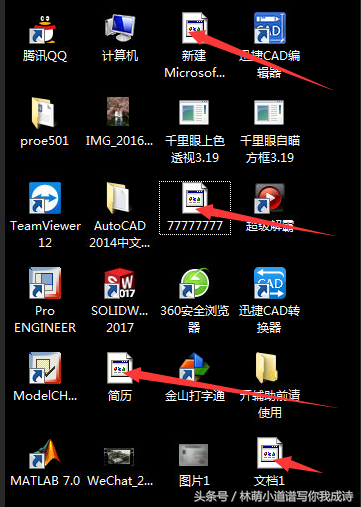


今天就教大家自己制作一个小程序,就可以完全解决上以的问题,让你也成为电脑高手。~!~~
第一步:在桌面上右键新建一个 txt 的文本文档,命名为:图标清理工具 并打开
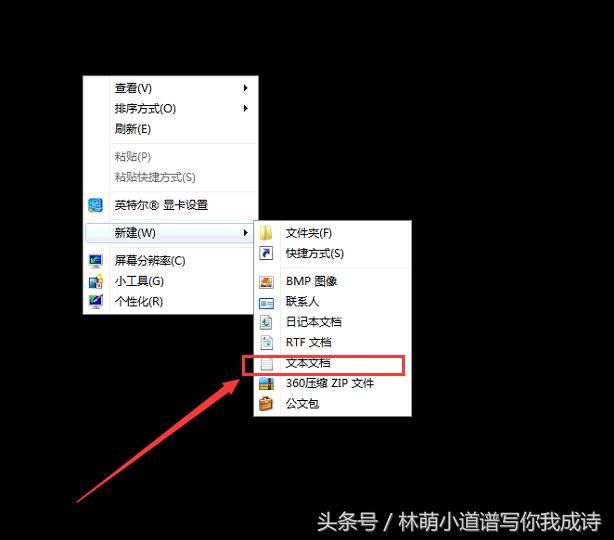
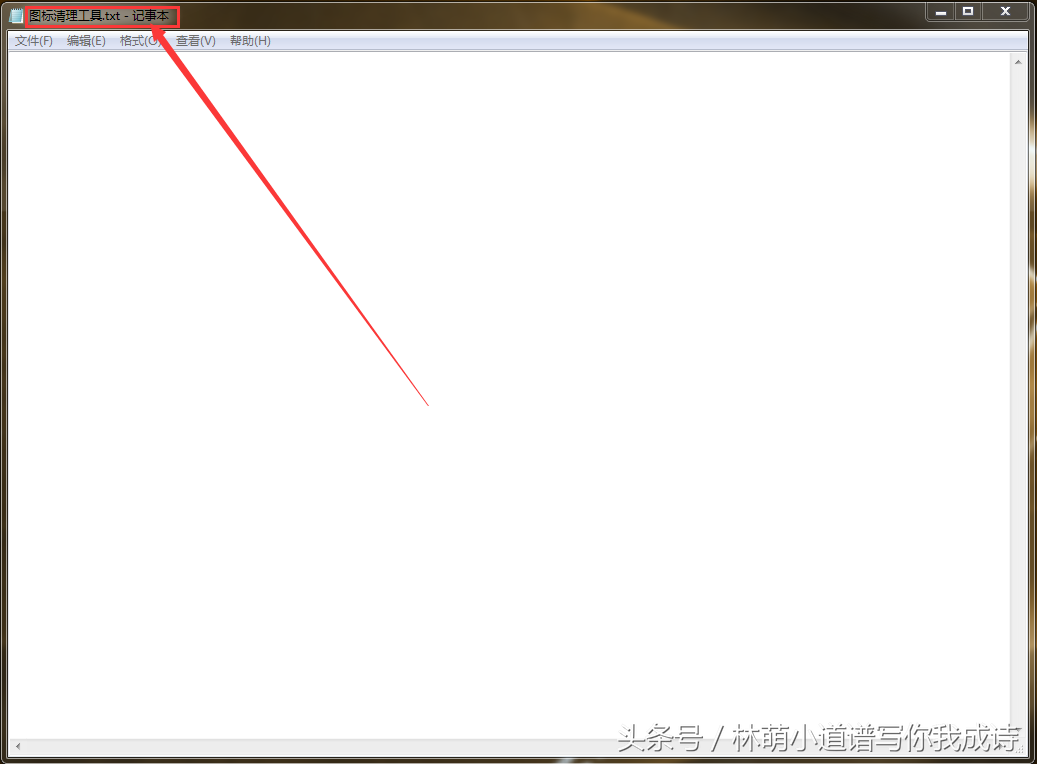
第二步:把下边的代码复制到文本文档里面,保存,然后关闭文本文档
@echo of
set /p a=执行del命令按y键 exit按n键 ,请输入并按回车:
if /i “%a%”==”n” exit
if /i “%a%”==”y” goto :1
cls&%0
:1
reg delete “HKEY_CLASSES_ROOT\.doc” /f
reg delete “HKEY_CLASSES_ROOT\.docx” /f
reg delete “HKEY_CLASSES_ROOT\.ppt” /f
reg delete “HKEY_CLASSES_ROOT\.pptx” /f
reg delete “HKEY_CLASSES_ROOT\.xls” /f
reg delete “HKEY_CLASSES_ROOT\.xlsx” /f
reg delete “HKEY_CLASSES_ROOT\Excel.Sheet.8” /f
reg delete “HKEY_CLASSES_ROOT\Excel.Sheet.12” /f
reg delete “HKEY_CLASSES_ROOT\PowerPoint.Show.8” /f
reg delete “HKEY_CLASSES_ROOT\PowerPoint.Show.12” /f
reg delete “HKEY_CLASSES_ROOT\Word.Document.12” /f
reg delete “HKEY_CLASSES_ROOT\Word.Document.8” /f
reg delete “HKEY_CURRENT_USER\Software\Microsoft\Office” /f
reg delete “HKEY_CURRENT_USER\Software\Microsoft\Windows\CurrentVersion\Explorer\FileExts\.doc” /f
reg delete “HKEY_CURRENT_USER\Software\Microsoft\Windows\CurrentVersion\Explorer\FileExts\.docx” /f
reg delete “HKEY_CURRENT_USER\Software\Microsoft\Windows\CurrentVersion\Explorer\FileExts\.xls” /f
reg delete “HKEY_CURRENT_USER\Software\Microsoft\Windows\CurrentVersion\Explorer\FileExts\.xlsx” /f
reg delete “HKEY_CURRENT_USER\Software\Microsoft\Windows\CurrentVersion\Explorer\FileExts\.ppt” /f
reg delete “HKEY_CURRENT_USER\Software\Microsoft\Windows\CurrentVersion\Explorer\FileExts\.pptx” /f
Pause
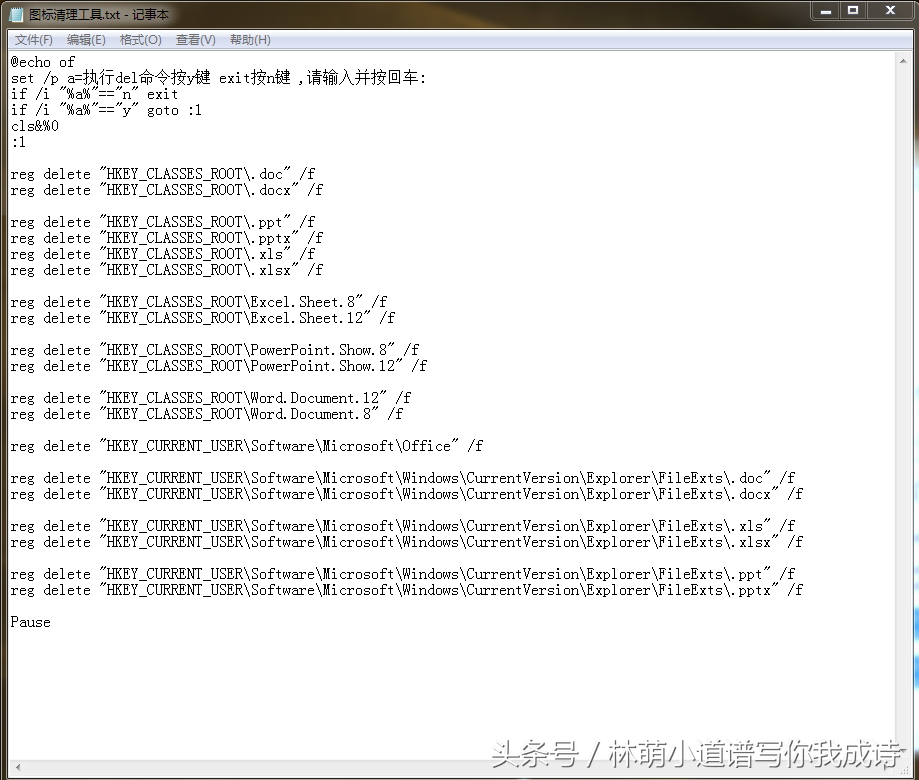
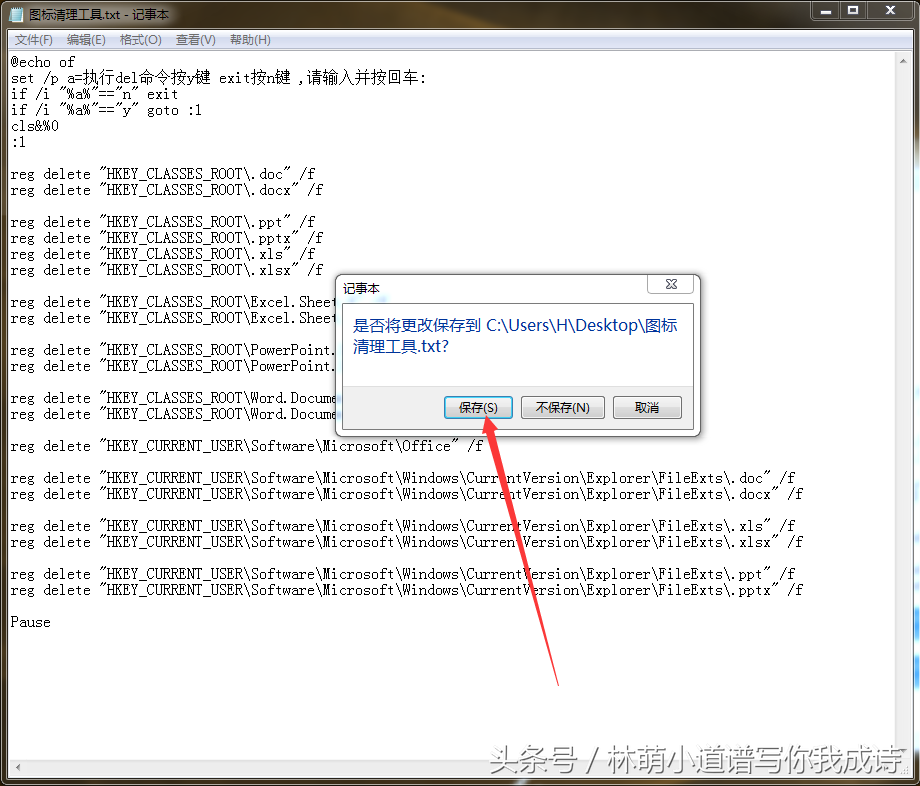
第三步,把做好的txt文档改成扩展名为 cmd 的文件,会发现改成功后该文档的图标就变了,此时就制作成功了。(此处备注:有的电脑新建完成没有后边的txt扩展名,只需上百度查一下:如何显示扩展名,就可以让它显示出来,因为简单,这里不做说明。)
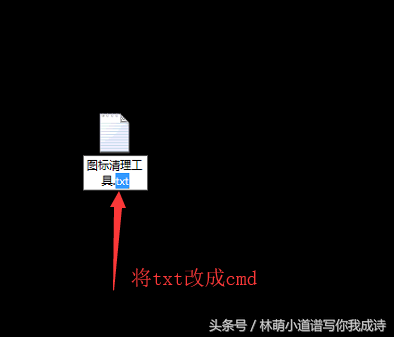

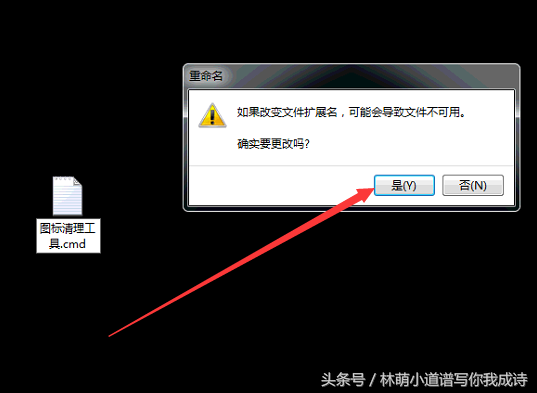
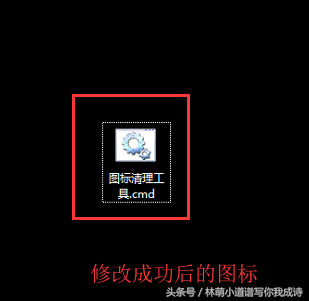
第四步:打开制作完成的cmd文件,在里面输入 Y 回车 等他自动清理完 按任意键退出

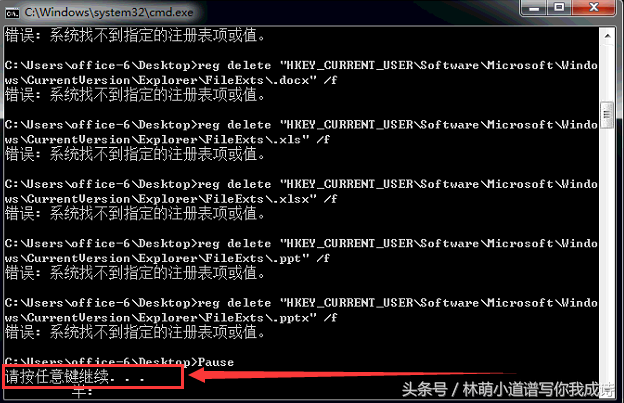
第五步:在 开始 按钮里面找到控制面板 有个 卸载程序 点进去后找到你的office安装程序 右键 更改 修复
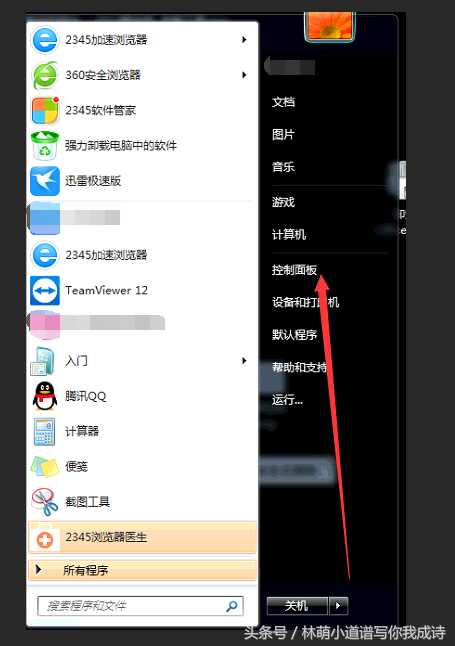
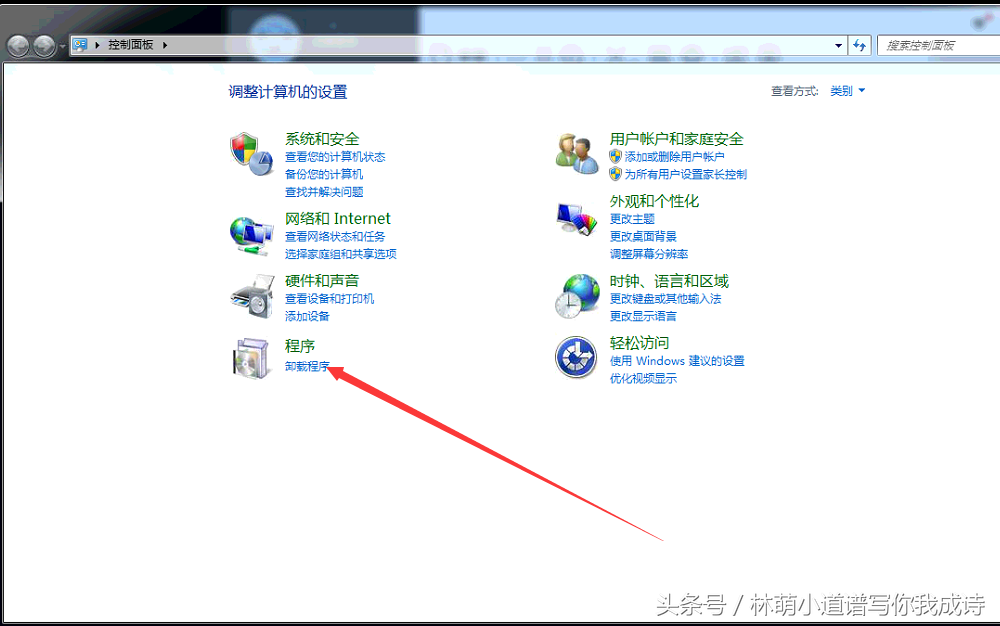
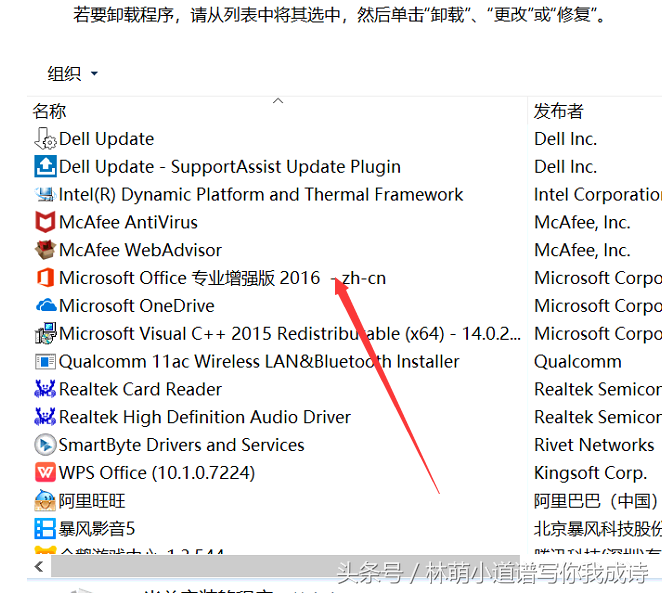
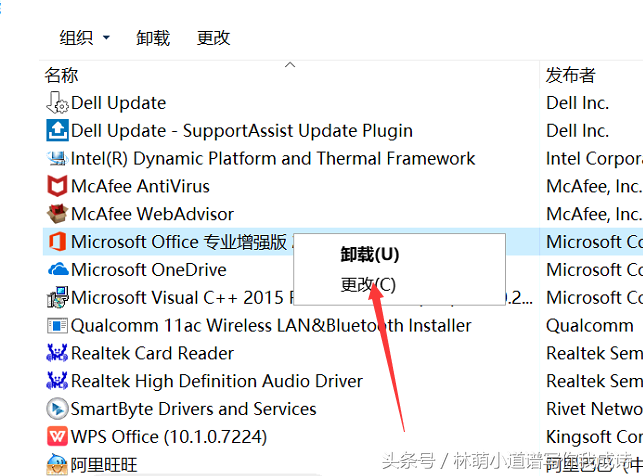
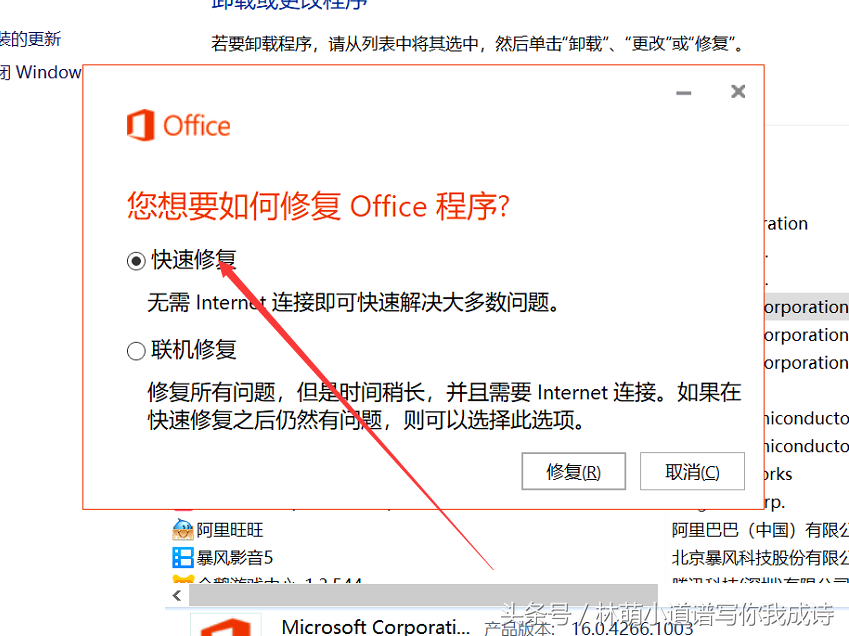
第六步:修复完成,你会发现你的图标都变正常了,右键新建也有了(如果还是没有就重启电脑,重启后就正常了) ,总之开文中说的3个问题都解决了
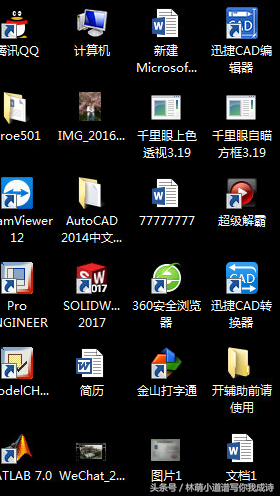
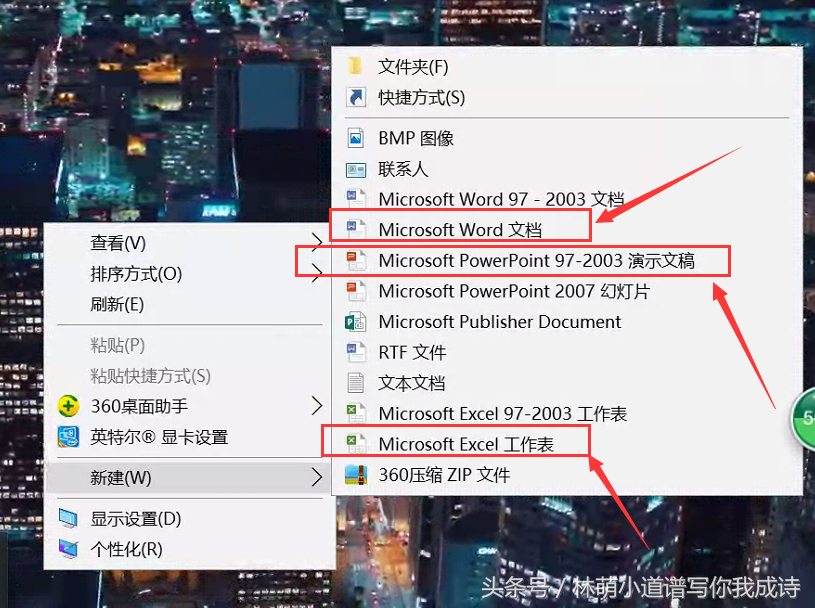
好了,分享结束,希望对大家有用。因为素材有点乱,所以只为说明问题,高手不必纠结图片里面的office版本不是同一版本谢谢 希望得到大家的关注、评论、收藏,有不懂的伙伴也可以私信我
相关阅读
-

哈喽,大家好,今天由我来给大家带来一节关于照片直方图的讲解,本教程为本人原创,花时5小时写作,旨在教你如何通过直方图去透视照片的深层信息,以及如何通过直方图去分析大咖的作品,......
-

棕白色大熊猫叫七仔。这是世界上唯一一只棕白色的大熊猫,这只大熊猫是在陕西佛坪国家级自然保护区三观牌坊沟发现的,住在秦岭大熊猫繁育研究中心。...
-

搭配白色纱裙的上衣选择因个人品味和场合而异,但经典的白色T恤、花卉图案上衣、牛仔外套、露肩上衣和丝质或蕾丝上衣都是不错的选择。配饰和鞋子也是打造完美夏季造型的重要元素。...
-

所以,白色裤子穿搭禁忌是否存在?答案是肯定的。虽然白色裤子可能会给您带来时尚的亮点,但要注意避免上述禁忌,以确保您在穿搭过程中避免尴尬瞬间,展现出优雅和自信。...
-

excel页脚样式怎么设置?EXCEL把表头设置为页眉的方法
在日常办公学习中,对于一些内容较长的Excel表格,为了方便按顺序阅读,需要在每页表格上添加页码,那么如何在Excel中设置页码呢?下面就给大家分享一下设置方法。#文章首发挑......
-

12.21神界版本更新后,推出了“冒险图鉴”功能,囊括了装备图鉴、怪物图鉴、怪物卡片图鉴、角色收藏簿、编年史和成就。“装备图鉴”奖励一览对于“装备图鉴”,玩法方面上,也相当的......
-
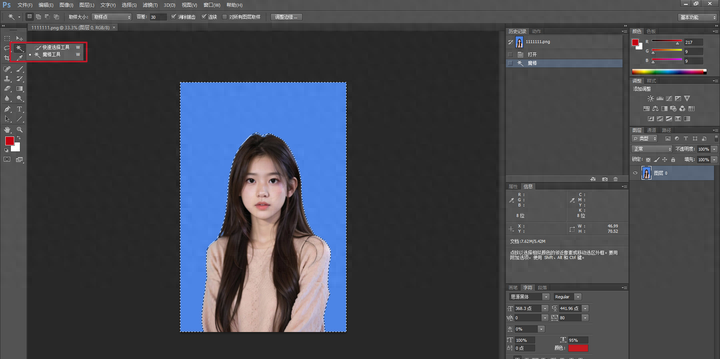
在日常修图中,抠图是一个很复杂的操作,今天来教大家几个抠图方法,学会之后,你也能化身修图大神~方法一:使用魔棒工具魔棒工具抠图比较适合背景较为简单的图片抠图,导入图片之后,点......
-
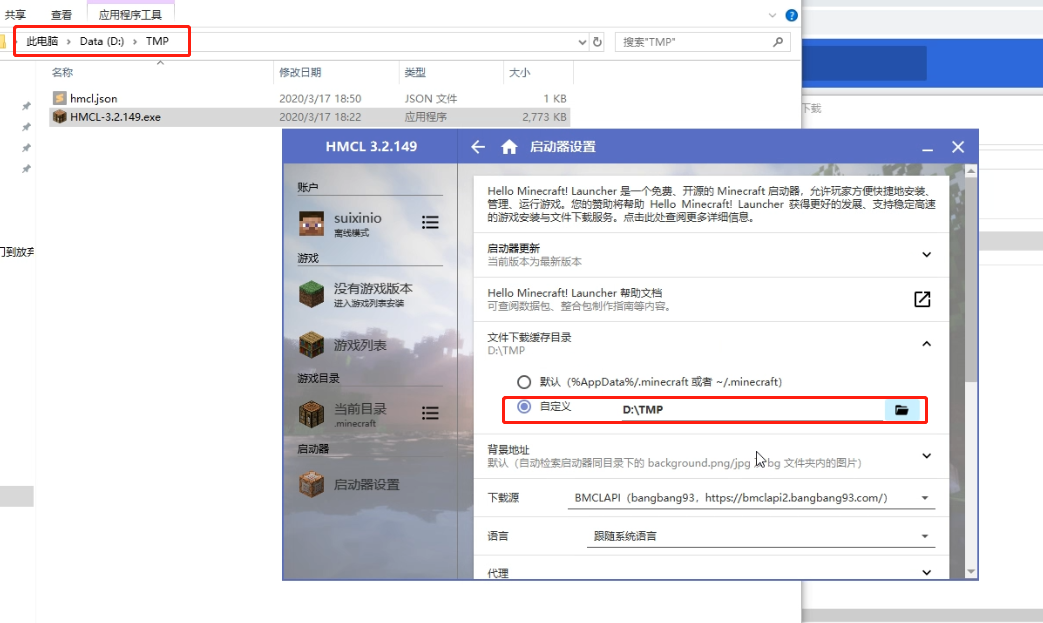
我的世界电脑版启动器有哪些?minecraft电脑版启动器使用
本期给大家带来的是HMCL启动器的使用教程,HMCL也是国内比较知名的MC启动器,相比原版的启动器,HMCL下载资源的速度更快,体验也更好。其中还增加curseforge整合......
-
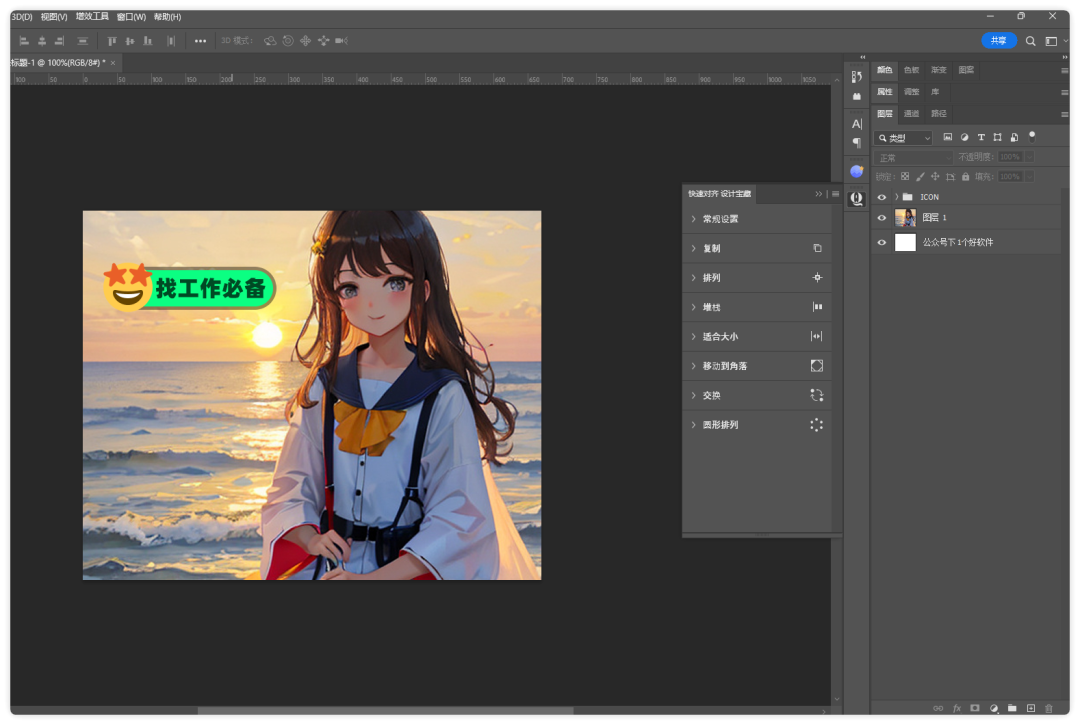
如果你经常用PhotoShop排版设计的话,会发现PhotoShop内置的对齐功能其实很弱,很多时候可能需要多次手动调整才能达到理想的结果。为了提高排版对齐的效率,给大家分享......
-
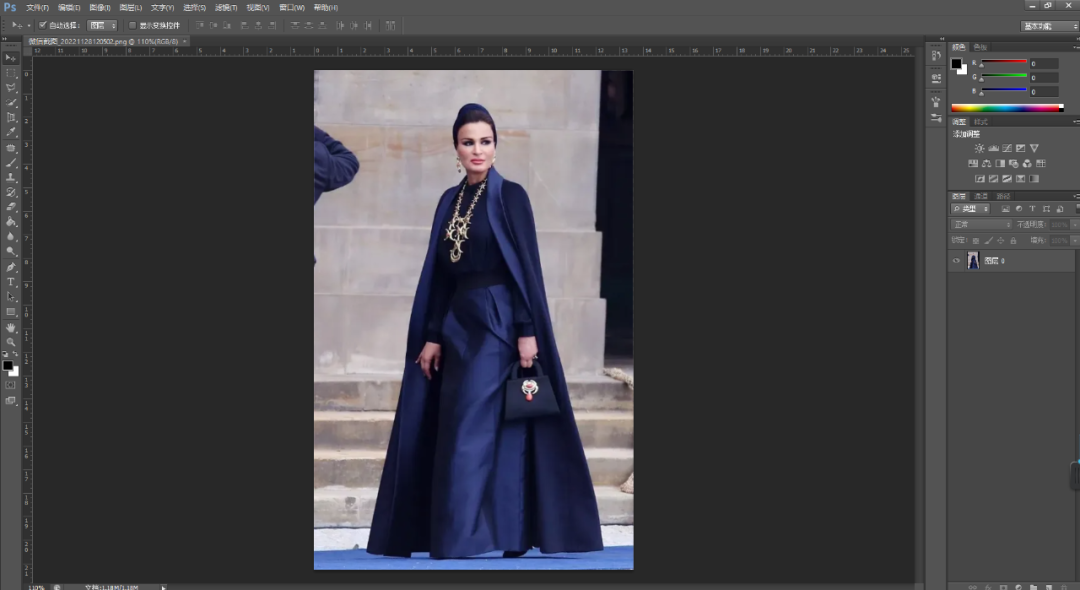
面,我们讲过制作水波的方法(PS实用案例:“仿真水波”效果的制作方法),但是没有详细说给水波添加颜色的方法。这次简单介绍一下给图片“改变颜色”的方法。(1)在Photosho......
发表评论


